|
Gestione delle Cartelle |

|

|

|

|
|
|
Gestione delle Cartelle |

|

|

|

|
Gestione delle Cartelle
Le operazioni sulla cartella vengono attuate richiamando le funzionalità del menu contestuale sulla cartella o su <Livello principale>. Il menu sulla cartella è in dipendenza dei privilegi dei ruoli detenuti dall'utente.
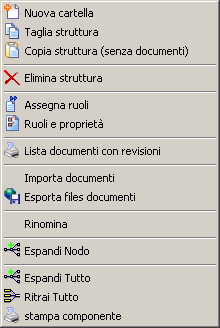 Menu sulla cartella |
Nuova cartella: crea una nuova cartella di documenti con i ruoli della cartella padre da cui è stata richiamata. Per creare una cartella a livello principale, richiamare il menù contestuale da <Livello principale> Taglia struttura: permette di spostare la struttura dell'albero a partire dalla cartella selezionata in una qualsiasi posizione della struttura compreso <Livello principale>. Una volta selezionata la cartella di dstinazione il menu propone Incolla struttura. Lo spostamento coinvolge anche tutti i documenti della struttura di cartelle sorgente. I ruoli di Redazione, Verifica, Approvazione, Distribuzione vengono preservati dalle operazioni di copia/sposta. Il permesso di lettura viene invece propagato all'indietro dalla cartella destinazione fino alla radice dell'albero delle cartelle per garantire la visibilità delle cartelle copiate/spostate a tutti gli utenti che avevano dei privilegi sulle cartelle spostate Copia struttura (senza documenti): permette di duplicare la struttura dell'albero a partire dalla cartella selezionata in una qualsiasi posizione della struttura o a livello principale. La duplicazione avviene solamente a livello delle cartelle e non coinvolge in nessun modo la copia o la duplicazione dei documenti contenuti all'interno della struttura di cartelle sorgente Elimina/Elimina struttura: Elimina è sostituito da Elimina struttura se l'utente è Pers1 in Documenti. Il comando Elimina permette l'eliminazione di una cartella di documenti. Non possono essere eliminate cartelle che contengono documenti o sottocartelle. Consultare anche la sezione Elimina struttura Assegna ruoli: permette di assegnare agli utenti i ruoli sui documenti contenuti nella cartella. Vedi Assegnazioni dei ruoli Ruoli e proprietà: visualizza le proprietà della cartella ed i ruoli degli utenti Lista documenti con revisioni: propone la stampa della lista di tutti i documenti contenuti nelle cartelle selezionate |
|||||||||||
Importa Documenti: avvia una procedura guidata che consente di importare alberi di cartelle nella gestione documentale Esporta files documenti: consente di esportare i files dei documenti contenuti nella cartella in una specifica directory. Sono disponibili diverse opzioni:
Rinomina, Espandi tutto, Ritrai tutto e Stampa componente: consentono rispettivamente di rinominare la cartella selezionata, espandere e ritrarre l'albero delle cartelle e di comporre una stampa dei contenuti visualizzati sullo schermo o contenuti nella sezione attiva dell'applicazione.
Alle funzionalità del menu contestuale si aggiunge la funzionalità del Drag&drop e CTRL+SHIFT sulla tastiera. Funzionalità attiva solo se l'utente è Pers1 in Documenti
|
||||||||||||
Con Assegna ruoli dal Menu contestuale si controllano i ruoli di lettura, redazione, verifica, approvazione e distribuzione degli utenti di Qualibus sui documenti contenuti nella singola cartella. Ad Assegna ruoli si affianca la funzionalità Duplicazione dei ruoli in APPLICATIONS MANAGER dove possono essere cpoiati i ruoli sulle cartelle da un utente all'altro.
|
Un utente gestore di una cartella, ovvero con ruolo Admin attivato, avrà diritti di amministratore sulla cartella e potrà:
|
La procedura permette l'eliminazione di un'intera struttura di cartelle dei documenti e può essere avviata da un utente con privilegio Pers.1 o da un utente con il ruolo Admin sulla cartella.
In una struttura di documenti di Qualibus (ovvero una cartella padre e tutte le sue sottocartelle) vi possono essere essenzialmente due tipi di documenti: documenti collegati (ad un Addestramento, ad una Riunione, ad una Verifica, ecc...) e documenti non collegati (ovvero gestiti esclusivamente all'interno del programma Documenti, ma non collegati). Inoltre la struttura può essere composta da una o più cartelle di progetto.
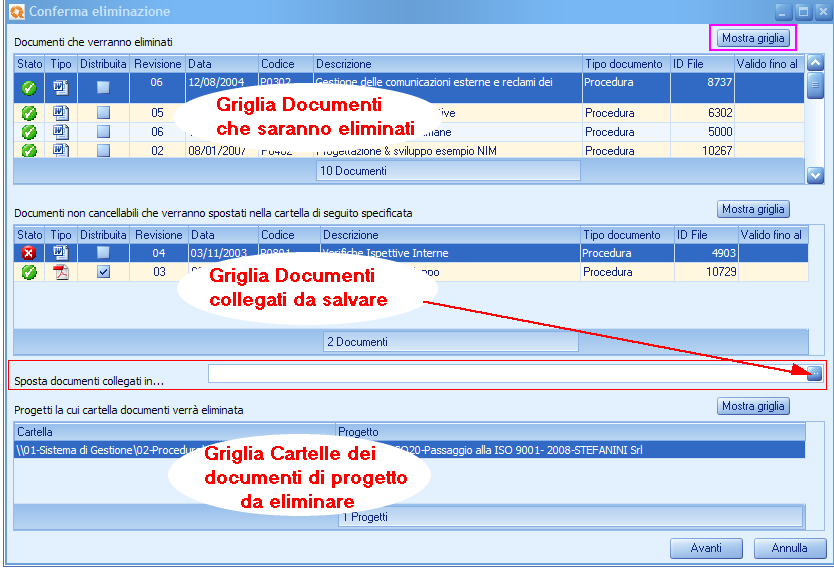 Maschera per la procedura di eliminazione
All'attivazione del comando una nuova finestra si mostra all'utente. Tale finestra contiene 3 griglie (è possibile espandere le griglie selezionando il pulsante Mostra griglia) in cui vengono mostrati rispettivamente:
|